Reklama
Raspberry Pi je skvelý počítač, ale nie je to vždy najpohodlnejšie zariadenie na prístup. Pokiaľ ho nemáte trvale pripojený k displeju, pravdepodobne k nemu pristupujete cez SSH, VNC alebo RDP VNC, SSH a HDMI: Tri možnosti zobrazenia Raspberry PiRaspberry Pi je pozoruhodný malý počítač, ale jeho nastavenie a pripojenie k monitoru môže byť časovo náročné. Čítaj viac .
Čo ak však nemáte vhodný displej? Ako ho budete používať? Jedným z riešení je použitie tabletu so systémom Android (alebo smartfónu) ako displeja Raspberry Pi.
Čo funguje a čo nie
Chcete nastaviť svoje zariadenie s Androidom ako displej pre Raspberry Pi? Je to jednoduchšie, ako si myslíte.
Všetko, čo potrebujete, je mať k počítaču pripojené obe zariadenia, klávesnicu a myš Raspberry Pi (káblové cez USB alebo bezdrôtovo) a stojan pre vaše zariadenie s Androidom ako monitorovať.
Toto funguje.
Nanešťastie nefunguje priame pripojenie displeja tabletu k Raspberry Pi. GPIO ani DSI port nie sú kompatibilné s tabletovými displejmi. To znamená, že nie je možné používať starú obrazovku tabletu pre displej Raspberry Pi. Aj keď sa vám podarí prepojiť zariadenia, nebudú mať žiadne príjemné obrázky. (Možno budete potrebovať aj nový Raspberry Pi!)

Držme sa možností, ktoré fungujú. Tu budete potrebovať:
- Raspberry Pi 3 (staršie verzie sú v poriadku, ale budú potrebovať dongle bezdrôtovej siete)
- Tablet Android
- Stojan na tablety alebo vhodné puzdro
- Klávesnica (pravdepodobne nebudete potrebovať myš, vďaka dotykovej obrazovke tabletu)
- Prístup k bezdrôtovej sieti
Používanie tabletu so systémom Android ako obrazovky pre Raspberry Pi
Máte k dispozícii dve možnosti na použitie tabletu alebo telefónu s Androidom ako displeja pre Raspberry Pi.
- RDP: Microsoft Remote Desktop Protocol
- VNC: Virtuálne sieťové pripojenie
Každá z týchto možností poskytuje plný prístup k vášmu Raspberry Pi cez Android. Našťastie žiadny z nich nie je ťažké nastaviť. Obe boli testované s Raspberry Pi 3, ale mali by pracovať so staršími verziami, vrátane programu Pi Zero.
Ak chcete použiť ktorékoľvek z týchto riešení, musíte sa ubezpečiť, že váš Raspberry Pi a tablet s Androidom sú v rovnakej sieti. Ak však zariadenie Android použijete ako bezdrôtový prístupový bod, nebude to fungovať. V takom prípade by ste potrebovali dve zariadenia Android; jeden pre WAP a druhý pre displej.
V prípade oboch možností sa oplatí zabezpečiť, aby bolo na vašom Raspberry Pi najskôr povolené SSH. Toto zjednoduší nastavenie „bezhlavého“, čo vám umožní konfiguráciu RDP a VNC z vášho PC. Potom môžete nadviazať spojenie zo svojho zariadenia s Androidom.
SSH môžete povoliť tromi spôsobmi:
- Na príkazovom riadku: použite obrazovku raspi-config a vyberte položku Rozšírené možnosti> SSH> OK. Po výzve reštartujte počítač.
- Prostredníctvom plochy Raspbian: prejdite na stránku Predvoľby> Konfigurácia Raspberry Pi> Rozhrania a vyberte SSH. cvaknutie OK na potvrdenie.
- Ak je váš počítač vypnutý, vyberte kartu SD a otvorte ju v prehliadači súborov stolného počítača. V zavádzacom adresári vytvorte nový súbor s názvom „ssh“ bez prípony súboru. Bezpečne vyberte kartu a vložte ju do Raspberry Pi. Po zapnutí sa SSH povolí.
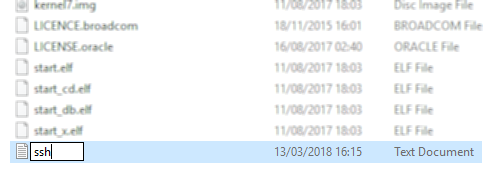
K Raspberry Pi sa môžete pripojiť pomocou SSH pomocou aplikácie ako PuTTY pre Windows 4 jednoduché spôsoby použitia SSH vo WindowsSSH je de facto riešením pre bezpečný prístup k vzdialeným terminálom v Linuxe a iných systémoch podobných UNIX. Ak máte vzdialený server SSH, ku ktorému chcete získať prístup, musíte si stiahnuť klienta SSH ... Čítaj viac . Používatelia systému Linux a MacOS môžu nadviazať spojenia SSH cez terminál Sprievodca pre začiatočníkov Nastavenie SSH v systéme Linux a testovanie vášho nastaveniaPravdepodobne jedným z najdôležitejších utilít pre Linux je SSH, pretože môžete ovládať iný stroj, ako keby ste sedeli priamo pri ňom. Prevedieme vás základnou inštaláciou. Čítaj viac . Budete musieť poznať IP adresu svojho Raspberry Pi, ktorú nájdete zadaním
ifconfig wlan0Poznačte si IP adresu, ako ju budete neskôr potrebovať.
Pripojte Android k Raspberry Pi cez RDP
Najprv to vyskúšajte s programom RDP. Toto je lepšia možnosť, pretože so vzdialeným zariadením môžete robiť viac. Napríklad graficky náročné relácie pobežia cez RDP, ale môžu zápasiť s VNC. Linux má svoj vlastný softvér RDP, známy ako xrdp.
Budete potrebovať:
- Softvér RDP nainštalovaný na vašom Raspberry Pi
- Aplikácia RDP na vašom zariadení s Androidom

Ak sa pripájate k zariadeniu Raspberry Pi cez SSH, zadajte nasledujúce a aktualizujte zoznam balíkov a nainštalujte xrdp.
aktualizácia sudo apt. sudo apt install xrdpĎalej nájdite aplikáciu RDP pre Android. Vzdialená plocha Microsoft je dobrá voľba.
Stiahnuť ▼: Microsoft Remote Desktop pre Windows Android (Zadarmo)
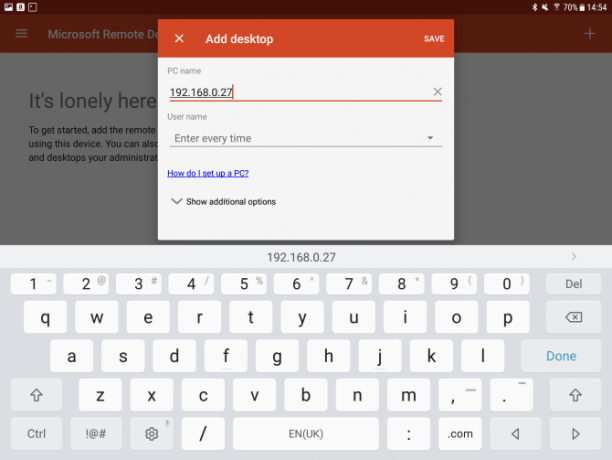
Spustite aplikáciu, klepnite na ikonu + tlačidlo, vyberte Desktopa zadajte názov počítača Raspberry Pi. Môže to byť názov hostiteľa (zvyčajne „raspberrypi“) alebo adresa IP. V poli User name (Meno používateľa) si môžete vybrať svoje prihlasovacie údaje pri každom pripojení (Zadajte zakaždým) alebo si vytvorte účet v aplikácii (Pridajte používateľský účet). K dispozícii sú aj niektoré ďalšie možnosti, ale v tejto fáze ich nebudete musieť získať.
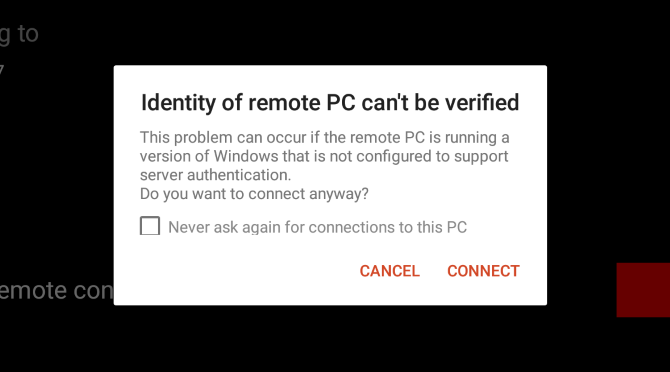
cvaknutie Uložiť Po dokončení pridajte pripojenie do svojej zbierky. Keď ste pripravení nadviazať spojenie, klepnite na dlaždicu. Budete upozornení, že vzdialený počítač nie je možné overiť, ale je to spôsobené operačným systémom Linux vášho počítača Pi. Môžete bezpečne kliknúť pripojiť.

Zobrazí sa prihlasovacia obrazovka pre xrdp. Jednoducho zadajte svoje obvyklé užívateľské meno a heslo účtu Raspberry Pi (predvolené nastavenie je pi: malina, ale mali by ste ich zmeniť Zabezpečenie Raspberry Pi: od hesiel po brány firewallKtokoľvek môže použiť Google na vyhľadanie predvoleného používateľského mena a hesla svojho Raspberry Pi. Nedávajte útočníkom takúto šancu! Čítaj viac ) a kliknite na tlačidlo OK OK.
Pridajte pripojenie VNC pre vzdialený prístup
Druhou možnosťou, ktorú máte, je použitie softvéru VNC na zariadení Raspberry Pi a Android na získanie prístupu na plochu. S pripojenou klávesnicou bude mať pocit, že ste pripojení priamo k zariadeniu Pi!
VNC je populárna voľba pre vzdialené pripojenie k Raspberry Pi z PC, ale ako to funguje na Android?
Aby to fungovalo, budete potrebovať:
- Softvér servera VNC nainštalovaný na Raspberry Pi 3
- Softvér na prezeranie VNC nainštalovaný na vašom zariadení s Androidom
Keď budete pripravení, nainštalujte server VNC. Aj keď operačný systém Raspbian Stretch je dodávaný s nainštalovaným RealVNC, nie je taký spoľahlivý ako TightVNC, ktorý tu používame, a už dlho obľúbený pre nadšencov Pi Nastavte VNC na Raspberry Pi na diaľkové ovládanie pomocou ľubovoľného počítača alebo telefónuMôžete mať plné desktopové rozhranie Raspberry Pi so stále pripojeným monitorom, klávesnicou alebo myšou. Teraz, keď najnovšia verzia Raspbian obsahuje server RealVNC, je to jednoduchšie ako kedykoľvek predtým. Čítaj viac . Na svojom počítači Pi aktualizujte svoje archívy a potom nainštalujte server TightVNC:
aktualizácia sudo apt. sudo apt install tightvncserverPočkajte na dokončenie a potom použite príkaz
tightvncservernakonfigurovať pripojenie VNC.
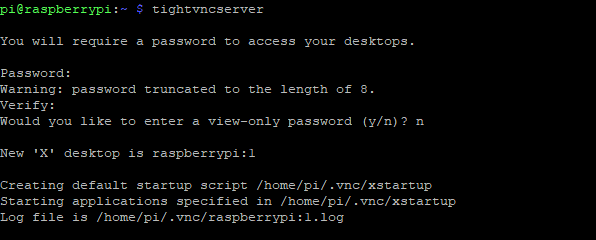
Spravidla je to automatické, aj keď budete požiadaní o zadanie hesiel; nezabudnite na tieto! Poznačte si IP adresu relácie.
Ďalej nájdite klienta VNC pre Android. K dispozícii je niekoľko, prehliadač VNC od spoločnosti RealVNC je perfektný.
Stiahnuť ▼: Prehliadač VNC pre Android
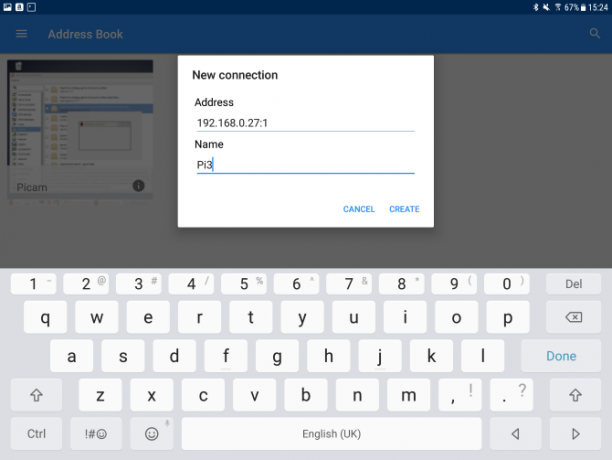
Po nainštalovaní aplikácie a spustení systému Pi otvorte prehliadač VNC a kliknite na tlačidlo OK + na vytvorenie nového pripojenia pomocou adresy IP a čísla relácie. Napríklad môžete použiť sieťovú konfiguráciu v predchádzajúcej časti
192.168.10.21:1Po IP adrese nasleduje číslo relácie. Všimnite si možnosti, ktoré sa zobrazia po kliknutí napravo vytvoriť.
Ak sa rozhodnete pokračovať, budete informovaní, že pripojenie nie je šifrované. Prijmite pripojenie (mali by ste byť v domácej sieti v bezpečí) a potom zadajte heslo. cvaknutie ďalej keď budete pripravení, pripojenie sa otvorí. Keď ste pripravení ukončiť pripojenie, kliknite na tlačidlo X.
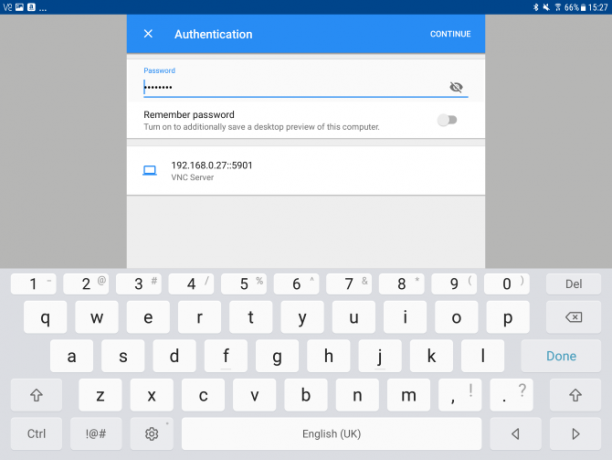
Po zobrazení výzvy zadajte heslo a vychutnajte si prístup k svojmu Raspberry Pi prostredníctvom klávesnice a tabletu so systémom Android ako displej!
Pridajte jednoduchý displej Raspberry Pi so systémom Android
Používanie tabletu so systémom Android ako displeja pre Raspberry Pi je vynikajúci spôsob, ako používať staré zariadenie. Nastavenie je jednoduché a pokiaľ je batéria stále nabitá, mala by byť spoľahlivá. Môžete sa tiež pozrieť na tieto užitočné informácie spôsoby napájania Raspberry Pi pre prenosné projekty.
Ešte lepšie je, že s klávesnicou a myšou a praktickým nabíjačom batérií máte možnosť, aby bol Raspberry Pi plne prenosný. Pripojenie na internet prostredníctvom pripojenia 4G vášho Androidu sa tiež môže ukázať ako neoceniteľné. Kombinácia Raspberry Pi s dotykovou obrazovkou tabletu vám poskytne ešte väčšiu prenosnosť. Vezmite si toto ďalej s naším sprievodcom vytvorte si svoj vlastný Android tablet s Raspberry Pi.
Chcete vedieť viac o používaní Raspberry Pi? Pozrite si naše neoficiálna príručka Raspberry Pi Raspberry Pi: Neoficiálny návodČi už ste aktuálnym vlastníkom Pi, ktorý sa chce dozvedieť viac, alebo potenciálnym vlastníkom tohto zariadenia s veľkosťou kreditnej karty, nejde o sprievodcu, ktorého by ste chceli vynechať. Čítaj viac .
Christian Cawley je zástupcom redaktora pre bezpečnosť, Linux, DIY, programovanie a techniku. Produkuje tiež skutočne užitočný podcast a má bohaté skúsenosti s podporou počítačov a softvéru. Christian je prispievateľom do časopisu Linux Format a je fanúšikom hry Raspberry Pi, milencom Lego a retro hráčom.
